WPS Excel图表设置数据标签显示在外部的方法
2023-12-28 08:41:44作者:极光下载站
wps是一款可以让大家编辑多种常用文件的软件,这款软件中我们的日常办公中起着十分重要的作用,当你需要对数据进行处理时,就可以在直接进入到WPS中进行相应的操作,我们可以通过WPS中的excel表格工具进行数据的统计,将数据制作成图表来显示,而插入的图表一般是没有数据标签显示的,我们可以将数据标签设置在图表的外部或者是图表的内部显示,下方是关于如何使用WPS Excel表格设置数据标签显示在图表外部的具体操作方法,如果你需要的情况下可以看看方法教程,希望对大家有所帮助。
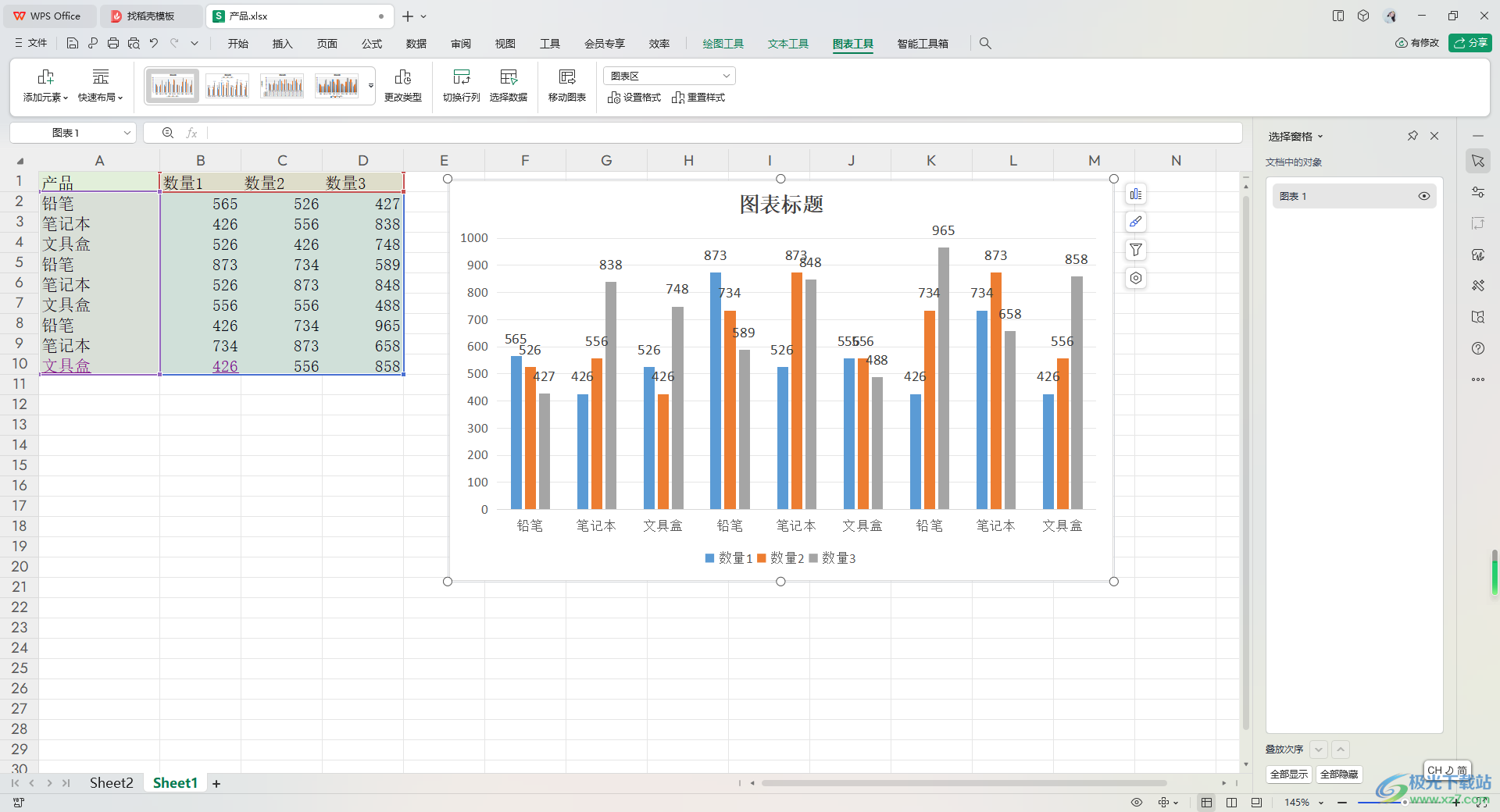
方法步骤
1.首先我们需要打开表格,将数据选中,并且点击上方的【插入】选项,在工具栏中找到【柱形图】进行点击打开,选择自己喜欢的一个柱形图样式插入。
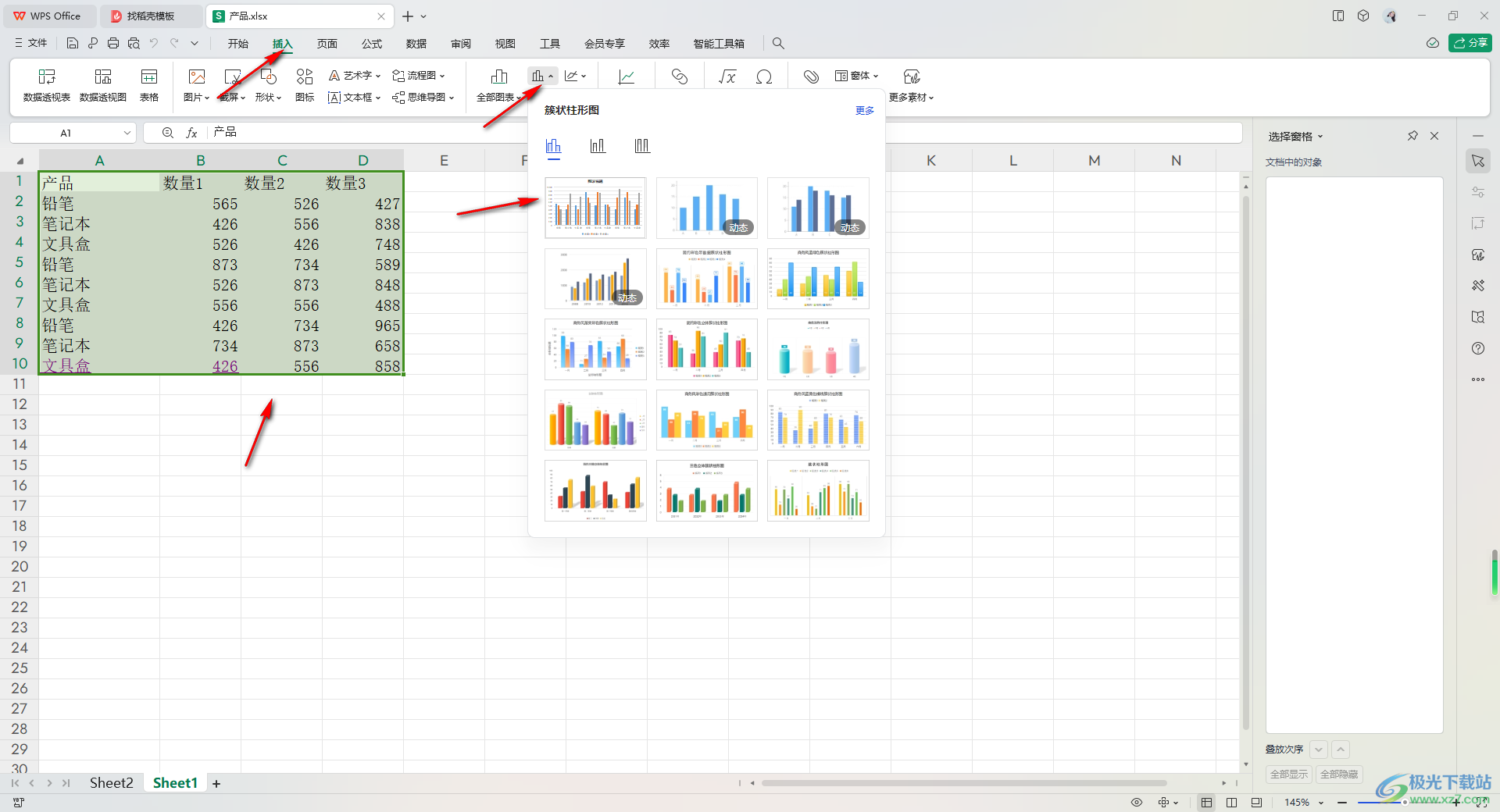
2.接着,我们将插入到表格中的图表进行点击一下,在旁边会出现一个工具栏,点击第一个图标。
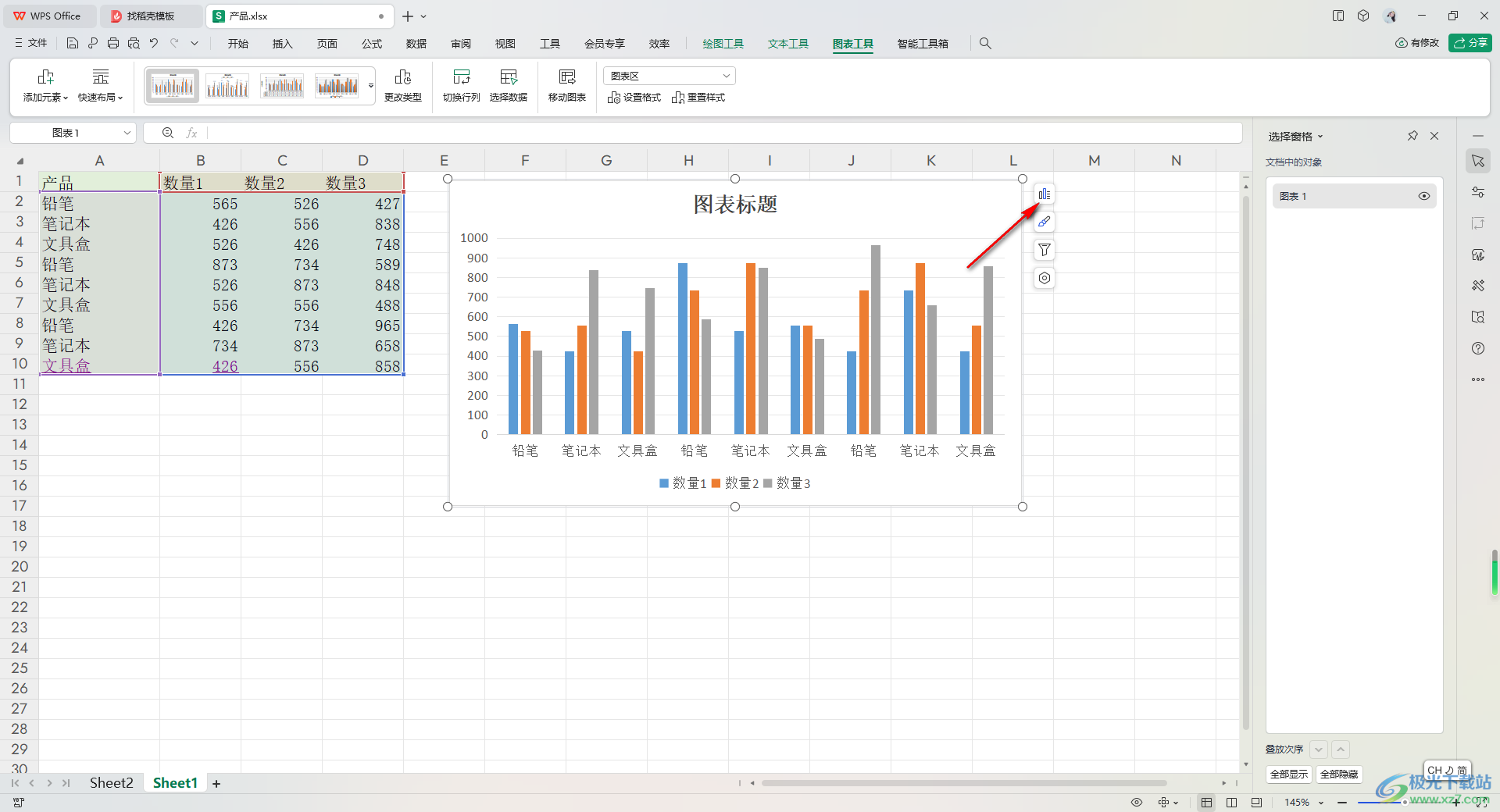
3.随后,即可在旁边出现一个竖排工具选项,直接将其中的【数据标签】这个选项进行勾选上,那么你可以看到我们的数据标签是显示在内部的,如图所示。
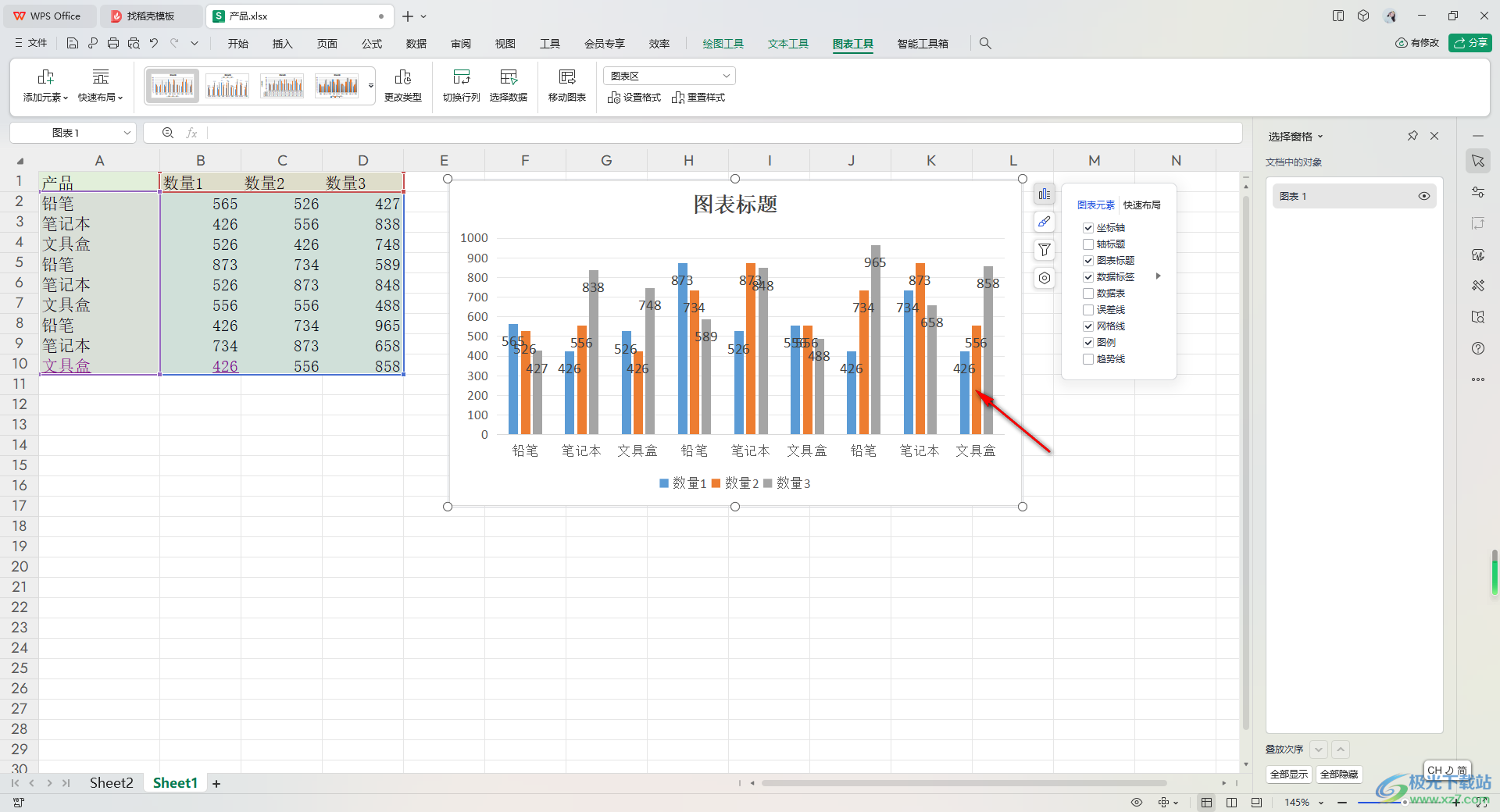
4.当你想要将其设置在外部的话,那么将【数据标签】勾选之后,将后面的三角形扩展图标点击打开,选择【数据标签外】选项。
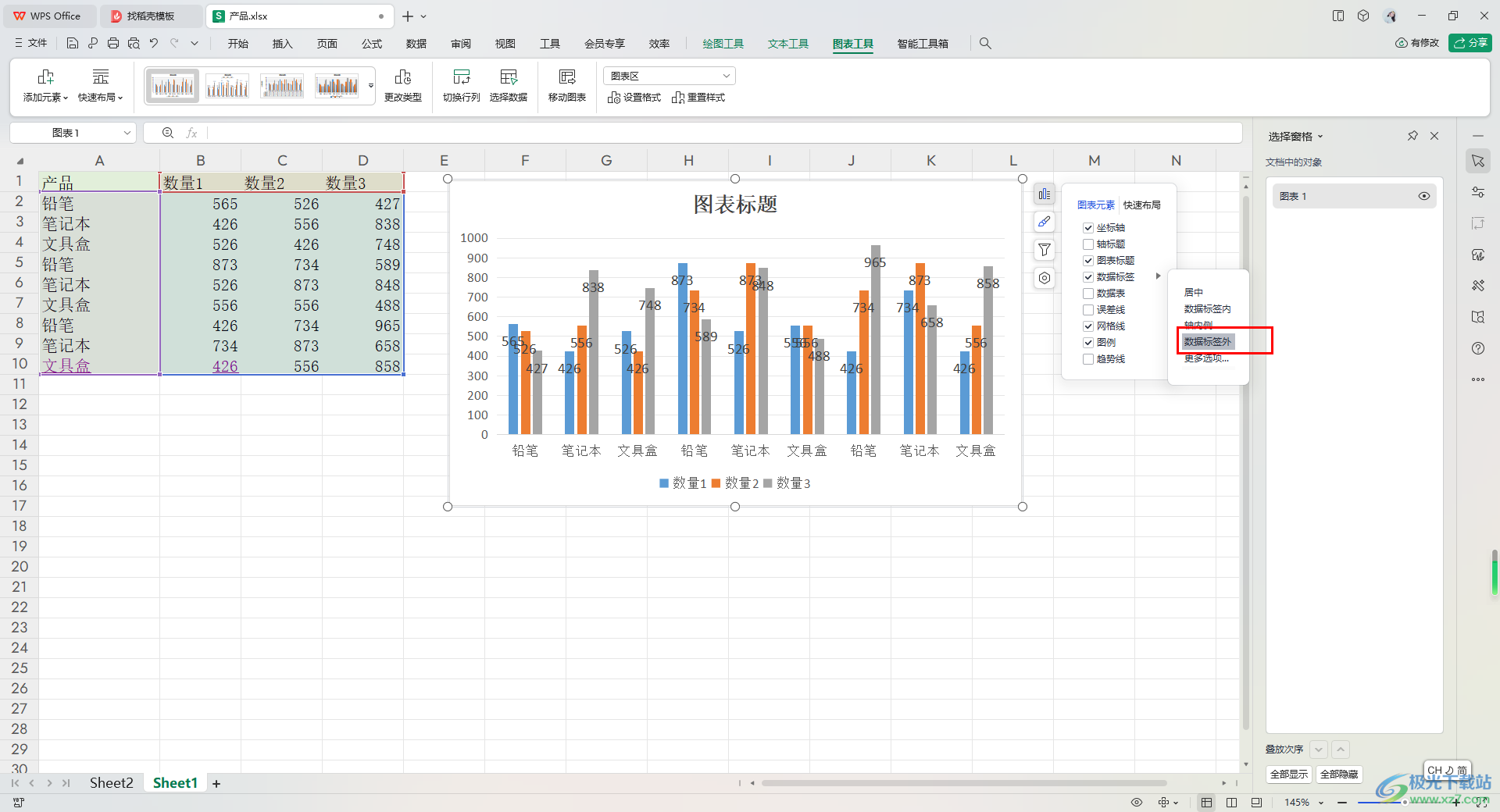
5.这时你可以看到我们的图表数据标签是显示在外部的,如图所示。
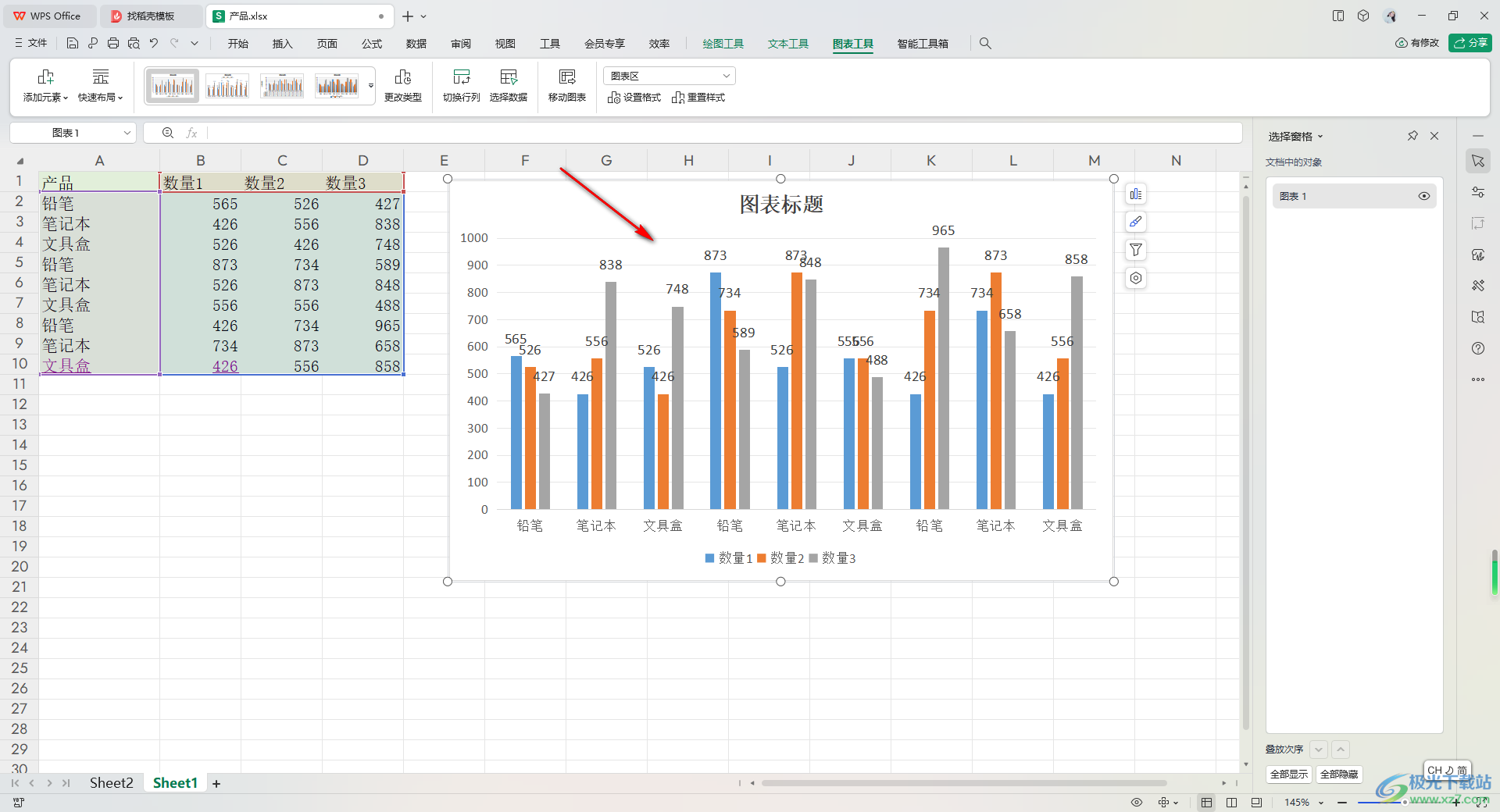
以上就是关于如何使用WPS Excel设置数据标签在外部的具体操作方法,我们在进行表格编辑的过程中,进行图表的编辑和插入是很常见的,其中你可以对图表进行数据标签的设置和添加,可以将数据标签设置在图表的外部,或者是内部等,感兴趣的话可以操作试试。
